三。QDialog的子类
3.1 QMessageBox
QMessageBox 对话框类是 QDialog 类的子类, 通过这个类可以显示一些简单的提示框, 用于展示警告、错误、问题等信息。关于这个类我们只需要掌握一些静态方法的使用就可以了。
3.1.1 API - 静态函数
// 显示一个模态对话框, 将参数 text 的信息展示到窗口中
[static] void QMessageBox::about(QWidget *parent, const QString &title, const QString &text);
/*
参数:
- parent: 对话框窗口的父窗口
- title: 对话框窗口的标题
- text: 对话框窗口中显示的提示信息
- buttons: 对话框窗口中显示的按钮(一个或多个)
- defaultButton
1. defaultButton指定按下Enter键时使用的按钮。
2. defaultButton必须引用在参数 buttons 中给定的按钮。
3. 如果defaultButton是QMessageBox::NoButton, QMessageBox会自动选择一个合适的默认值。
*/
// 显示一个信息模态对话框
[static] QMessageBox::StandardButton QMessageBox::information(
QWidget *parent, const QString &title,
const QString &text,
QMessageBox::StandardButtons buttons = Ok,
QMessageBox::StandardButton defaultButton = NoButton);
// 显示一个错误模态对话框
[static] QMessageBox::StandardButton QMessageBox::critical(
QWidget *parent, const QString &title,
const QString &text,
QMessageBox::StandardButtons buttons = Ok,
QMessageBox::StandardButton defaultButton = NoButton);
// 显示一个问题模态对话框
[static] QMessageBox::StandardButton QMessageBox::question(
QWidget *parent, const QString &title,
const QString &text,
QMessageBox::StandardButtons buttons = StandardButtons(Yes | No),
QMessageBox::StandardButton defaultButton = NoButton);
// 显示一个警告模态对话框
[static] QMessageBox::StandardButton QMessageBox::warning(
QWidget *parent, const QString &title,
const QString &text,
QMessageBox::StandardButtons buttons = Ok,
QMessageBox::StandardButton defaultButton = NoButton);
- 如果有图标, 则沿用父窗口的图标.
| ##container## |
|---|
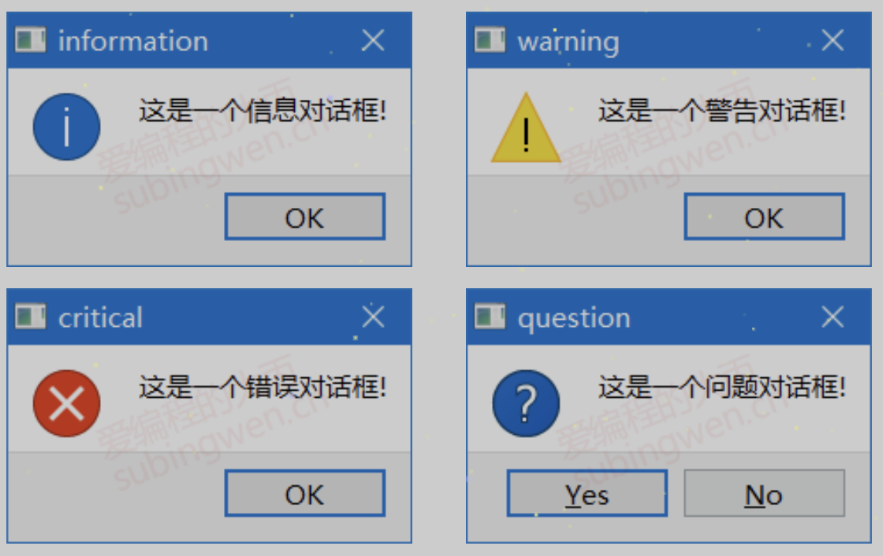 |
- about的图标 == about显示的图片
3.1.2 示例
void MainWindow::on__showErrorMsgWinodwBnt_clicked() {
QMessageBox::critical(this, "critical", "这是一个错误对话框-critical...");
}
void MainWindow::on__showInfoWinodwBnt_clicked() {
QMessageBox::about(this, "about", "这是一个简单的消息提示框!!!");
int ret = QMessageBox::question(this, "question",
"你要保存修改的文件内容吗???",
QMessageBox::Save|QMessageBox::Cancel,
QMessageBox::Cancel);
if(ret == QMessageBox::Save) {
QMessageBox::information(this, "information", "恭喜你保存成功了, o(* ̄︶ ̄*)o!!!");
} else if(ret == QMessageBox::Cancel) {
QMessageBox::warning(this, "warning", "你放弃了保存, ┭┮﹏┭┮ !!!");
}
}
3.2 QFileDialog
QFileDialog 对话框类是 QDialog 类的子类, 通过这个类可以选择要打开/保存的文件或者目录。关于这个类我们只需要掌握一些静态方法的使用就可以了。
3.2.1 API - 静态函数
/*
通用参数:
- parent: 当前对话框窗口的父对象也就是父窗口
- caption: 当前对话框窗口的标题
- dir: 当前对话框窗口打开的默认目录
- options: 当前对话框窗口的一些可选项,枚举类型, 一般不需要进行设置, 使用默认值即可
- filter: 过滤器, 在对话框中只显示满足条件的文件, 可以指定多个过滤器, 使用 ;; 分隔
- 样式举例:
- Images (*.png *.jpg)
- Images (*.png *.jpg);;Text files (*.txt)
- selectedFilter: 如果指定了多个过滤器, 通过该参数指定默认使用哪一个, 不指定默认使用第一个过滤器
*/
// 打开一个目录, 得到这个目录的绝对路径
[static] QString QFileDialog::getExistingDirectory(
QWidget *parent = nullptr,
const QString &caption = QString(),
const QString &dir = QString(),
QFileDialog::Options options = ShowDirsOnly);
// 打开一个文件, 得到这个文件的绝对路径
[static] QString QFileDialog::getOpenFileName(
QWidget *parent = nullptr,
const QString &caption = QString(),
const QString &dir = QString(),
const QString &filter = QString(),
QString *selectedFilter = nullptr,
QFileDialog::Options options = Options());
// 打开多个文件, 得到这多个文件的绝对路径
[static] QStringList QFileDialog::getOpenFileNames(
QWidget *parent = nullptr,
const QString &caption = QString(),
const QString &dir = QString(),
const QString &filter = QString(),
QString *selectedFilter = nullptr,
QFileDialog::Options options = Options());
// 打开一个目录, 使用这个目录来保存指定的文件
[static] QString QFileDialog::getSaveFileName(
QWidget *parent = nullptr,
const QString &caption = QString(),
const QString &dir = QString(),
const QString &filter = QString(),
QString *selectedFilter = nullptr,
QFileDialog::Options options = Options());
3.2.2 示例
void MainWindow::on__openOneFileBtn_clicked() {
QString arg("Text files (*.txt)"); // 文件过滤器
QString fileName = QFileDialog::getOpenFileName(
this, // 父窗口
"Open File", // 标题
"E:\\", // 默认路径
"Images (*.png *.jpg);;Text files (*.txt)", // 文件过滤器
&arg // 默认选择的文件过滤器
);
QMessageBox::information(this, "打开文件", "您选择的文件是: " + fileName);
}
void MainWindow::on__openFilesBtn_clicked() {
auto fileNameList = QFileDialog::getOpenFileNames(
this, // 父窗口
"Open File", // 标题
"E:\\", // 默认路径
"Images (*.png *.jpg);;Text files (*.txt)" // 文件过滤器
);
QString fileName = "";
for (auto& it : fileNameList)
fileName += it + '\n';
QMessageBox::information(this, "打开文件", "您选择的文件是: " + fileName);
}
void MainWindow::on__saveFileToPathBtn_clicked() {
// 如果没有这个文件, 并不会直接创建, (它并不负责创建), 只是会得到一个这个文件的url路径
QString fileName = QFileDialog::getSaveFileName(this, "保存文件", "E:\\");
QMessageBox::information(this, "保存文件", "您指定的保存数据的文件是: " + fileName);
}
3.3 QFontDialog
QFontDialog类是QDialog的子类, 通过这个类我们可以得到一个进行字体属性设置的对话框窗口, 和前边介绍的对话框类一样, 我们只需要调用这个类的静态成员函数就可以得到想要的窗口了。
3.3.1 QFont 字体类
关于字体的属性信息, 在QT框架中被封装到了一个叫QFont的类中, 下边为大家介绍一下这个类的API, 了解一下关于这个类的使用。
// 构造函数
QFont::QFont();
/*
参数:
- family: 本地字库中的字体名, 通过 office 等文件软件可以查看
- pointSize: 字体的字号
- weight: 字体的粗细, 有效范围为 0 ~ 99
- italic: 字体是否倾斜显示, 默认不倾斜
*/
QFont::QFont(const QString &family, int pointSize = -1, int weight = -1, bool italic = false);
// 设置字体
void QFont::setFamily(const QString &family);
// 根据字号设置字体大小
void QFont::setPointSize(int pointSize);
// 根据像素设置字体大小
void QFont::setPixelSize(int pixelSize);
// 设置字体的粗细程度, 有效范围: 0 ~ 99
void QFont::setWeight(int weight);
// 设置字体是否加粗显示
void QFont::setBold(bool enable);
// 设置字体是否要倾斜显示
void QFont::setItalic(bool enable);
// 获取字体相关属性(一般规律: 去掉设置函数的 set 就是获取相关属性对应的函数名)
QString QFont::family() const;
bool QFont::italic() const;
int QFont::pixelSize() const;
int QFont::pointSize() const;
bool QFont::bold() const;
int QFont::weight() const;
如果一个QFont对象被创建, 并且进行了初始化, 我们可以将这个属性设置给某个窗口, 或者设置给当前应用程序对象。
// QWidget 类
// 得到当前窗口使用的字体
const QWidget::QFont& font() const;
// 给当前窗口设置字体, 只对当前窗口类生效
void QWidget::setFont(const QFont &);
// QApplication 类
// 得到当前应用程序对象使用的字体
[static] QFont QApplication::font();
// 给当前应用程序对象设置字体, 作用于当前应用程序的所有窗口
[static] void QApplication::setFont(const QFont &font, const char *className = nullptr);
3.3.2 QFontDialog类的静态API
/*
参数:
- ok: 传出参数, 用于判断是否获得了有效字体信息, 指定一个布尔类型变量地址
- initial: 字体对话框中默认选中并显示该字体信息, 用于对话框的初始化
- parent: 字体对话框窗口的父对象
- title: 字体对话框的窗口标题
- options: 字体对话框选项, 使用默认属性即可, 一般不设置
*/
[static] QFont QFontDialog::getFont(
bool *ok, const QFont &initial,
QWidget *parent = nullptr, const QString &title = QString(),
QFontDialog::FontDialogOptions options = FontDialogOptions());
[static] QFont QFontDialog::getFont(bool *ok, QWidget *parent = nullptr);
3.3.3 测试代码
通过字体对话框选择字体, 并将选择的字体设置给当前窗口
void MainWindow::on__setZiTiBtn_clicked() {
#if 1
// 方式1 (指定默认选择字体)
bool ok;
QFont ft = QFontDialog::getFont(
&ok, QFont("黑体", 12, QFont::Bold), this, "选择字体");
qDebug() << "ok value is: " << ok;
#else
// 方式2
QFont ft = QFontDialog::getFont(NULL);
#endif
// 单独设置字体
ui->_text820->setFont(ft);
// 将选择的字体设置给当前窗口对象 (不会影响单独设置字体的控件)
this->setFont(QFont("黑体", 12, QFont::Bold));
}
3.4 QColorDialog
QColorDialog类是QDialog的子类, 通过这个类我们可以得到一个选择颜色的对话框窗口, 和前边介绍的对话框类一样, 我们只需要调用这个类的静态成员函数就可以得到想要的窗口了。
3.4.1 颜色类 QColor
关于颜色的属性信息, 在QT框架中被封装到了一个叫QColor的类中, 下边为大家介绍一下这个类的API, 了解一下关于这个类的使用。
各种颜色都是基于红, 绿, 蓝这三种颜色调配而成的, 并且颜色还可以进行透明度设置, 默认是不透明的。
// 构造函数
QColor::QColor(Qt::GlobalColor color);
QColor::QColor(int r, int g, int b, int a = ...);
QColor::QColor();
// 参数设置 red, green, blue, alpha, 取值范围都是 0-255
void QColor::setRed(int red); // 红色
void QColor::setGreen(int green); // 绿色
void QColor::setBlue(int blue); // 蓝色
void QColor::setAlpha(int alpha); // 透明度, 默认不透明(255)
void QColor::setRgb(int r, int g, int b, int a = 255);
int QColor::red() const;
int QColor::green() const;
int QColor::blue() const;
int QColor::alpha() const;
void QColor::getRgb(int *r, int *g, int *b, int *a = nullptr) const;
3.4.2 静态API函数
// 弹出颜色选择对话框, 并返回选中的颜色信息
/*
参数:
- initial: 对话框中默认选中的颜色, 用于窗口初始化
- parent: 给对话框窗口指定父对象
- title: 对话框窗口的标题
- options: 颜色对话框窗口选项, 使用默认属性即可, 一般不需要设置
*/
[static] QColor QColorDialog::getColor(
const QColor &initial = Qt::white,
QWidget *parent = nullptr, const QString &title = QString(),
QColorDialog::ColorDialogOptions options = ColorDialogOptions());
3.4.3 测试代码
void MainWindow::on__setTest820ColorBtn_clicked() {
QColor color = QColorDialog::getColor();
ui->_textBrowser820->setTextColor(color);
ui->_textBrowser820->setText(color.name()
+ QString(" red: %1, green: %2, blue: %3, 透明度: %4")
.arg(color.red()).arg(color.green()).arg(color.blue()).arg(color.alpha()));
}
3.5 QInputDialog
QInputDialog类是QDialog的子类, 通过这个类我们可以得到一个输入对话框窗口, 根据实际需求我们可以在这个输入窗口中输入整形, 浮点型, 字符串类型的数据, 并且还可以显示下拉菜单供使用者选择。
和前边介绍的对话框类一样, 我们只需要调用这个类的静态成员函数就可以得到想要的窗口了。
3.5.1 API - 静态函数
// 得到一个可以输入浮点数的对话框窗口, 返回对话框窗口中输入的浮点数
/*
参数:
- parent: 对话框窗口的父窗口
- title: 对话框窗口显示的标题信息
- label: 对话框窗口中显示的文本信息(用于描述对话框的功能)
- value: 对话框窗口中显示的浮点值, 默认为 0
- min: 对话框窗口支持显示的最小数值
- max: 对话框窗口支持显示的最大数值
- decimals: 浮点数的精度, 默认保留小数点以后1位
- ok: 传出参数, 用于判断是否得到了有效数据, 一般不会使用该参数
- flags: 对话框窗口的窗口属性, 使用默认值即可
*/
[static] double QInputDialog::getDouble(
QWidget *parent, const QString &title,
const QString &label, double value = 0,
double min = -2147483647, double max = 2147483647,
int decimals = 1, bool *ok = nullptr,
Qt::WindowFlags flags = Qt::WindowFlags());
// 得到一个可以输入整形数的对话框窗口, 返回对话框窗口中输入的整形数
/*
参数:
- parent: 对话框窗口的父窗口
- title: 对话框窗口显示的标题信息
- label: 对话框窗口中显示的文本信息(用于描述对话框的功能)
- value: 对话框窗口中显示的整形值, 默认为 0
- min: 对话框窗口支持显示的最小数值
- max: 对话框窗口支持显示的最大数值
- step: 步长, 通过对话框提供的按钮调节数值每次增长/递减的量
- ok: 传出参数, 用于判断是否得到了有效数据, 一般不会使用该参数
- flags: 对话框窗口的窗口属性, 使用默认值即可
*/
[static] int QInputDialog::getInt(
QWidget *parent, const QString &title,
const QString &label, int value = 0,
int min = -2147483647, int max = 2147483647,
int step = 1, bool *ok = nullptr,
Qt::WindowFlags flags = Qt::WindowFlags());
// 得到一个带下来菜单的对话框窗口, 返回选择的菜单项上边的文本信息
/*
参数:
- parent: 对话框窗口的父窗口
- title: 对话框窗口显示的标题信息
- label: 对话框窗口中显示的文本信息(用于描述对话框的功能)
- items: 字符串列表, 用于初始化窗口中的下拉菜单, 每个字符串对应一个菜单项
- current: 通过菜单项的索引指定显示下拉菜单中的哪个菜单项, 默认显示第一个(编号为0)
- editable: 设置菜单项上的文本信息是否可以进行编辑, 默认为true, 即可以编辑
- ok: 传出参数, 用于判断是否得到了有效数据, 一般不会使用该参数
- flags: 对话框窗口的窗口属性, 使用默认值即可
- inputMethodHints: 设置显示模式, 默认没有指定任何特殊显示格式, 显示普通文本字符串
- 如果有特殊需求, 可以参数帮助文档进行相关设置
*/
[static] QString QInputDialog::getItem(
QWidget *parent, const QString &title,
const QString &label, const QStringList &items,
int current = 0, bool editable = true, bool *ok = nullptr,
Qt::WindowFlags flags = Qt::WindowFlags(),
Qt::InputMethodHints inputMethodHints = Qt::ImhNone);
// 得到一个可以输入多行数据的对话框窗口, 返回用户在窗口中输入的文本信息
/*
参数:
- parent: 对话框窗口的父窗口
- title: 对话框窗口显示的标题信息
- label: 对话框窗口中显示的文本信息(用于描述对话框的功能)
- text: 指定显示到多行输入框中的文本信息, 默认是空字符串
- ok: 传出参数, 用于判断是否得到了有效数据, 一般不会使用该参数
- flags: 对话框窗口的窗口属性, 使用默认值即可
- inputMethodHints: 设置显示模式, 默认没有指定任何特殊显示格式, 显示普通文本字符串
- 如果有特殊需求, 可以参数帮助文档进行相关设置
*/
[static] QString QInputDialog::getMultiLineText(
QWidget *parent, const QString &title, const QString &label,
const QString &text = QString(), bool *ok = nullptr,
Qt::WindowFlags flags = Qt::WindowFlags(),
Qt::InputMethodHints inputMethodHints = Qt::ImhNone);
// 得到一个可以输入单行信息的对话框窗口, 返回用户在窗口中输入的文本信息
/*
参数:
- parent: 对话框窗口的父窗口
- title: 对话框窗口显示的标题信息
- label: 对话框窗口中显示的文本信息(用于描述对话框的功能)
- mode: 指定单行编辑框中数据的反馈模式, 是一个 QLineEdit::EchoMode 类型的枚举值
- QLineEdit::Normal: 显示输入的字符。这是默认值
- QLineEdit::NoEcho: 不要展示任何东西。这可能适用于连密码长度都应该保密的密码。
- QLineEdit::Password: 显示与平台相关的密码掩码字符,而不是实际输入的字符。
- QLineEdit::PasswordEchoOnEdit: 在编辑时按输入显示字符,否则按密码显示字符。
- text: 指定显示到单行输入框中的文本信息, 默认是空字符串
- ok: 传出参数, 用于判断是否得到了有效数据, 一般不会使用该参数
- flags: 对话框窗口的窗口属性, 使用默认值即可
- inputMethodHints: 设置显示模式, 默认没有指定任何特殊显示格式, 显示普通文本字符串
- 如果有特殊需求, 可以参数帮助文档进行相关设置
*/
[static] QString QInputDialog::getText(
QWidget *parent, const QString &title, const QString &label,
QLineEdit::EchoMode mode = QLineEdit::Normal,
const QString &text = QString(), bool *ok = nullptr,
Qt::WindowFlags flags = Qt::WindowFlags(),
Qt::InputMethodHints inputMethodHints = Qt::ImhNone);
3.5.2 测试代码
void MainWindow::on__getNianLinBtn_clicked() {
QMessageBox::information(
this,
"我知道你的年龄!",
"你的年龄是: " + QString(std::to_string(QInputDialog::getInt(this, "年龄", "请问您几岁?", 13, 0, 120, 1)).c_str()) + "岁"
);
}
void MainWindow::on__getGongZiBtn_clicked() {
QMessageBox::information(
this,
"我知道你的工资!",
"你的工资是: " + QString(std::to_string(QInputDialog::getDouble(this, "调查", "请问您工资多少?", 1300, 0, 1e6, 2)).c_str()) + "元"
);
}
void MainWindow::on__getSayDataBtn_clicked() {
QMessageBox::information(
this,
"我知道你的在说话!",
"你的说得是: " + QInputDialog::getMultiLineText(this, "你小猫可以说话", "请喵giao!:", "喵喵, 喵喵喵~, 嗷哟呦!")
);
}
void MainWindow::on__getFoodBtn_clicked() {
QStringList items;
items << "苹果" << "橙子" << "橘子" << "葡萄" << "香蕉" << "哈密瓜";
QMessageBox::information(
this,
"鸡汤来喽~",
"お客様、今回のお料理は: " + QInputDialog::getItem(this, "自助餐", "请喵吃:", items, 0, false)
);
}
void MainWindow::on__getGinkoMiMaBtn_clicked() {
// 不同的枚举代表不同的输入样式
QString text = QInputDialog::getText(this, "密码", "请输入你的银行卡密码", QLineEdit::Password, "helloworld");
QMessageBox::information(this, "密码", "您的银行卡密码是: " + text);
}
3.6 QProgressDialog (进度条)
QProgressDialog类是QDialog的子类, 通过这个类我们可以得到一个带进度条的对话框窗口, 这种类型的对话框窗口一般常用于文件拷贝、数据传输等实时交互的场景中。
3.6.1 常用API
// 构造函数
/*
参数:
- labelText: 对话框中显示的提示信息
- cancelButtonText: 取消按钮上显示的文本信息
- minimum: 进度条最小值
- maximum: 进度条最大值
- parent: 当前窗口的父对象
- f: 当前进度窗口的flag属性, 使用默认属性即可, 无需设置
*/
QProgressDialog::QProgressDialog(
QWidget *parent = nullptr,
Qt::WindowFlags f = Qt::WindowFlags());
QProgressDialog::QProgressDialog(
const QString &labelText, const QString &cancelButtonText,
int minimum, int maximum, QWidget *parent = nullptr,
Qt::WindowFlags f = Qt::WindowFlags());
// 设置取消按钮显示的文本信息
[slot] void QProgressDialog::setCancelButtonText(const QString &cancelButtonText);
// 公共成员函数和槽函数
QString QProgressDialog::labelText() const;
void QProgressDialog::setLabelText(const QString &text);
// 得到进度条最小值
int QProgressDialog::minimum() const;
// 设置进度条最小值
void QProgressDialog::setMinimum(int minimum);
// 得到进度条最大值
int QProgressDialog::maximum() const;
// 设置进度条最大值
void QProgressDialog::setMaximum(int maximum);
// 设置进度条范围(最大和最小值)
[slot] void QProgressDialog::setRange(int minimum, int maximum);
// 得到进度条当前的值
int QProgressDialog::value() const;
// 设置进度条当前的值
void QProgressDialog::setValue(int progress);
bool QProgressDialog::autoReset() const;
// 当value() = maximum()时,进程对话框是否调用reset(),此属性默认为true。
void QProgressDialog::setAutoReset(bool reset);
bool QProgressDialog::autoClose() const;
// 当value() = maximum()时,进程对话框是否调用reset()并且隐藏,此属性默认为true。
void QProgressDialog::setAutoClose(bool close);
// 判断用户是否按下了取消键, 按下了返回true, 否则返回false
bool wasCanceled() const;
// 重置进度条
// 重置进度对话框。wascancelled()变为true,直到进程对话框被重置。进度对话框被隐藏。
[slot] void QProgressDialog::cancel();
// 重置进度对话框。如果autoClose()为真,进程对话框将隐藏。
[slot] void QProgressDialog::reset();
// 信号
// 当单击cancel按钮时,将发出此信号。默认情况下,它连接到cancel()槽。
[signal] void QProgressDialog::canceled();
// 设置窗口的显示状态(模态, 非模态)
/*
参数:
Qt::NonModal -> 非模态
Qt::WindowModal -> 模态, 阻塞父窗口
Qt::ApplicationModal -> 模态, 阻塞应用程序中的所有窗口
*/
void QWidget::setWindowModality(Qt::WindowModality windowModality);
3.6.2 示例
场景描述:
1. 基于定时器模拟文件拷贝的场景
2. 点击窗口按钮, 进度条窗口显示, 同时启动定时器
3. 通过定时器信号, 按照固定频率更新对话框窗口进度条
4. 当进度条当前值 == 最大值, 关闭定时器, 关闭并析构进度对话框
void MainWindow::on__xiaZaiHWKBtn_clicked() {
// 1. 创建进度条对话框窗口对象
QProgressDialog *progress = new QProgressDialog(
"正在下载: [黑悟空: 神话]", "取消下载", 0, 100, this);
// 2. 初始化并显示进度条窗口
progress->setWindowTitle("请稍后");
progress->setWindowModality(Qt::WindowModal);
progress->show();
// 3. 更新进度条
static int value = 0;
QTimer *timer = new QTimer; // 定时器
connect(timer, &QTimer::timeout, this, [=]() {
progress->setValue(value);
value++;
// 当 value > 最大值的时候
if(value > progress->maximum()) {
timer->stop();
value = 0;
delete progress;
delete timer;
}
});
connect(progress, &QProgressDialog::canceled, this, [=]() { // 取消
timer->stop();
value = 0;
delete progress;
delete timer;
});
timer->start(25);
}

